Naudokite „Windows 10 Focus Assist“, jei norite dirbti ar žaisti be kliūčių

„Focus Assist“ funkcija „Windows 10“ 1803 versijoje prideda daug daugiau pranešimų valdiklių, kai reikia viską atlikti.
„Microsoft“ pradėjo diegti „Windows 10“ versiją1803 arba 2018 m. Balandžio mėn. Atnaujinimas, skirtas visuomenei šią savaitę, ir jame yra įdomių naujų funkcijų. Vienas iš jų yra vadinamas „Focus Assist“. Tiksliai tai nėra nauja funkcija, nes ji anksčiau buvo vadinama „Tyliomis valandomis“, kurią galima naudoti pradedant nuo „Windows 8.1“. Tačiau atnaujinus šį procesą, patirtis buvo patobulinta ir jis apima keletą naujų sugebėjimų.
„Focus Assist“ veikia panašiai kaip prioritetinis režimas„Android“. Tai leidžia jums dirbti su savo projektais, nesiblaškant dėl pranešimų, priminimų ir aliarmų. Galite pasirinkti dienos valandas, kai visai nenorite pranešimų, arba leisti tik svarbiausius. Pvz., Galbūt norėsite gauti 0 pranešimų dirbdami su svarbiais darbo dokumentais ir nesiblaškyti dėl naujos nuotraukos, kurią kažkas įdėjo į „Instagram“. Kita vertus, galbūt norėsite būti įspėti, kai gausite svarbų el. Laišką. Ir tai nėra tik produktyvus darbas. Galite naudoti „Focus Assist“, kad apribotumėte pranešimus, kai žiūrite filmą ar žaidžiate žaidimą, ir nesiblaškykite.
„Focus Assist“ naudojimas sistemoje „Windows 10“
Norėdami rasti pradžią, eikite į Nustatymai> Sistema> Focus Assist. Viršutiniame skyriuje galite pasirinkti norimus gauti pranešimus. Galite jį išjungti ir gauti visus pranešimus, nustatyti tik prioritetą arba tiesiog gauti sistemos aliarmus.
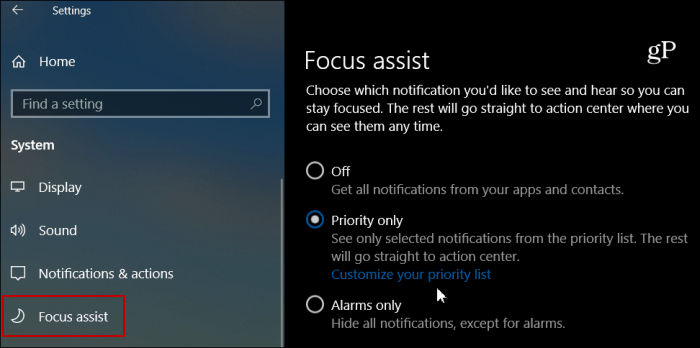
Jei pasirinksite parinktį „Tik prioritetas“, galėsite prisijungti ir pritaikyti skambučius, tekstus, „Cortana“ priminimus, programas ir kontaktus, kuriuos norite aplankyti.
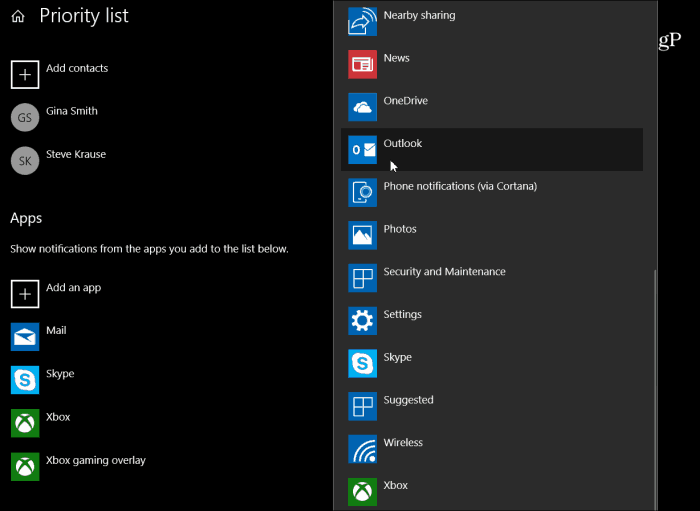
Taip pat galite nustatyti automatines pasirinkimo taisykleskartais nenorite, kad jus trikdytų, pavyzdžiui, kai pristatote pristatymą ar žaidžiate žaidimą. Kai nustatote konkrečias taisykles, galėsite jas labiau pritaikyti pasirinkdami konkretų laiką, per kurį nenorite trukdžių.
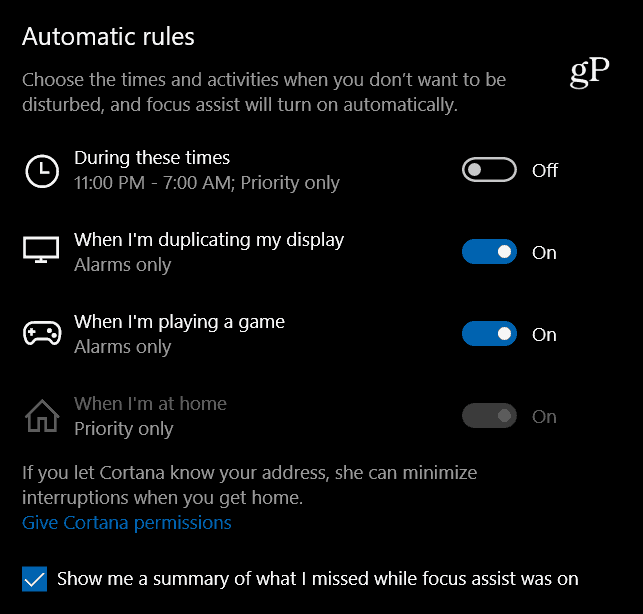
Taip pat verta paminėti, kad jame taip pat yra keletas greitų parinkčių, kaip valdyti „Focus Assist“ iš „Action Center“. Tiesiog dešiniuoju pelės mygtuku spustelėkite „Action Center“ piktogramą, kad gautumėte parinkčių meniu.
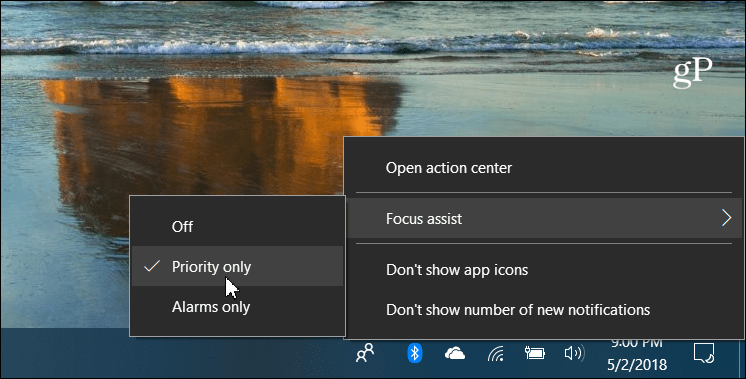
Pranešimai yra naudingi tam tikrose situacijose,bet kartais jie taip pat gali erzinti ir atitraukti. Naujoji „Focus Assist“ funkcija suteikia daug didesnį jų valdymą, palyginti su ankstesnių „Windows“ versijų „Tyliomis valandomis“.
Ar jums patinka naujos kontrolės galimybėspranešimai ir perspėjimai jūsų „Windows 10“ sistemoje? Palikite komentarą žemiau ir praneškite mums savo mintis. Arba, jei norite daugiau diskusijų ir pagalbos trikčių šalinimo srityje, apsilankykite mūsų „Windows 10“ forumuose.










Palikite komentarą